Verwenden von Scan to Me
Um die E-Mail an das gewünschte Ziel zu senden, muss der Scan an eine bestimmte Empfänger-E-Mail-Adresse geleitet werden. Es gibt zwei Möglichkeiten, um MyQ-Benutzern zu ermöglichen, die Scans dorthin zu senden: Sie können ihnen die jeweilige Empfänger-E-Mail-Adresse mitteilen oder diese E-Mail-Adressen auf der Web-UI des Druckgeräts vordefinieren.
E-Mail-Adressen für Scan to Me
Senden von Scans an die primäre E-Mail-Adresse des Benutzers - Das gescannte Dokument wird an die E-Mail-Adresse des Benutzers gesendet, die im E-Mail-Textfeld in den Benutzereigenschaften angegeben ist. Die Empfänger-E-Mail-Adresse muss sein email@myq.local.
Senden von Scans an andere E-Mails - Das gescannte Dokument wird an alle E-Mails gesendet, die in der Option Benutzer-Scan-Speicher Textfeld (mehrere E-Mail-Adressen werden durch Kommas getrennt) in den Benutzereigenschaften. Die Empfänger-E-Mail-Adresse muss sein folder@myq.local.
Speichern von Scans im Scan-Ordner des Benutzers - Sie müssen einen gemeinsamen Ordner erstellen und sicherstellen, dass MyQ Zugriff auf diesen Ordner hat. Danach geben Sie den Speicherort des Ordners in das Feld Benutzer-Scan-Speicher Textfeld. Das gescannte Dokument wird an MyQ gesendet und dann über das SMB-Protokoll im freigegebenen Ordner gespeichert. Der Dateiname des gespeicherten Dokuments besteht aus dem Namen des Benutzerkontos, dem Datum und der Uhrzeit, zu der der Scan gesendet wurde.
Die Empfänger-E-Mail-Adresse muss sein folder@myq.local.
Vordefinierte Liste der MyQ-Ziele auf dem Druckgerät
Standardadressen für das E-Mail-Ziel (email@myq.local) und das Ziel des Ordners (folder@myq.local) müssen über die Web-UI des Geräts registriert werden, um im Adressbuch des Panels zugänglich zu sein.
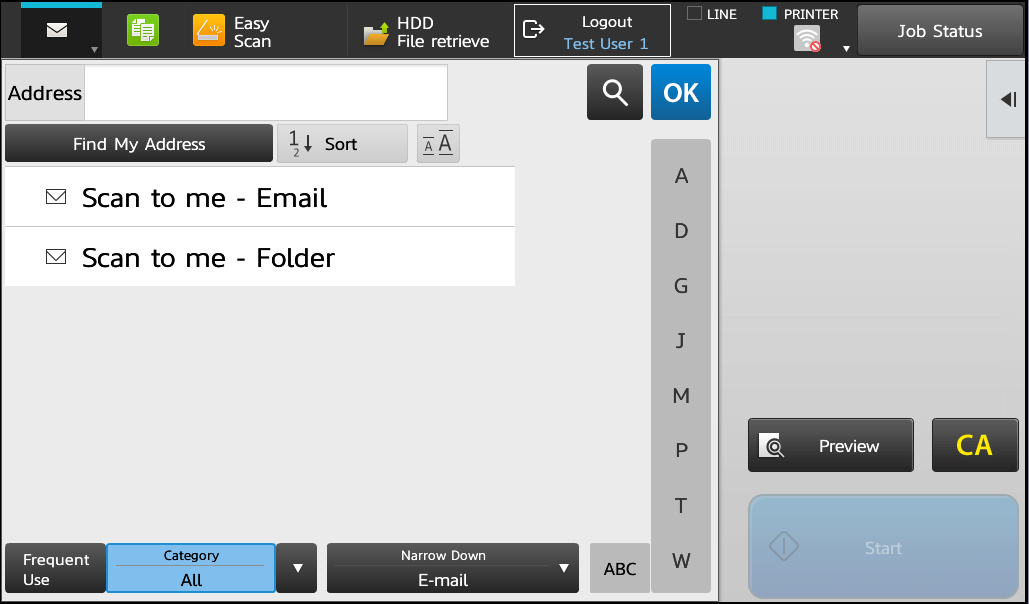
Wenn die Zieladresse nicht vorhanden ist, können die Benutzer die Adresse immer noch manuell eingeben.
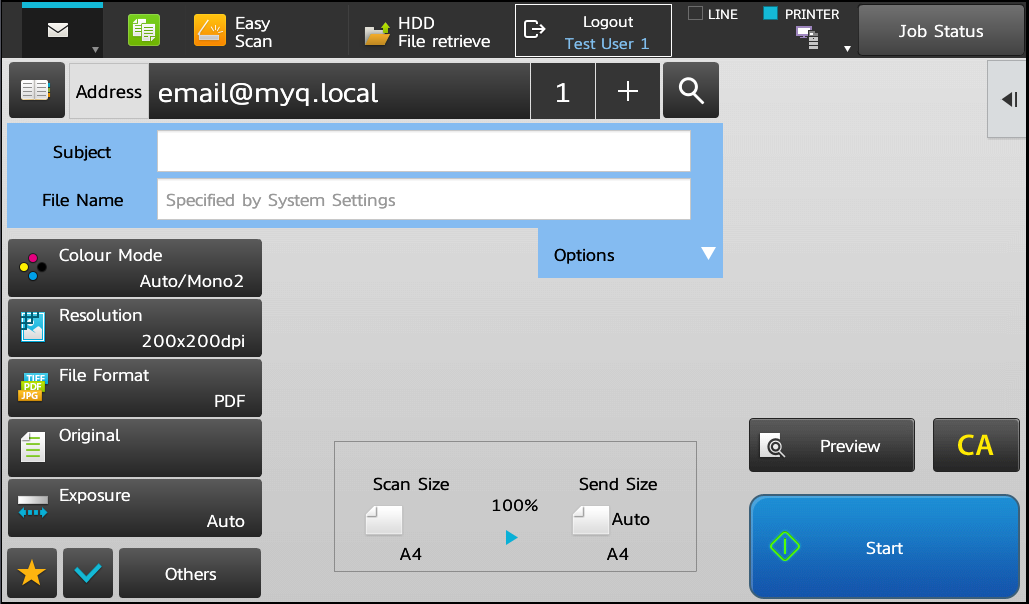
So registrieren Sie das Standardziel auf der Legacy-Schnittstelle:
Melden Sie sich auf der Web-Benutzeroberfläche des Druckers als Administrator an (http://*IP-Adresse des Geräts*).
Klicken Sie im Menü auf der linken Seite des Web-UI-Bildschirms auf Adressbuch.
Klicken Sie auf die Hinzufügen(Y) Taste, um ein neues Ziel zu registrieren.
Geben Sie einen Anzeigenamen ein (z. B. An mich scannen - E-Mail) für den Kontakt in die Adresse Name (erforderlich) Feld. Geben Sie ein. email@myq.local in die E-Mail Adresse (erforderlich) Feld. Im Adresse Öffentliche Einstellung Feldauswahl Alle.
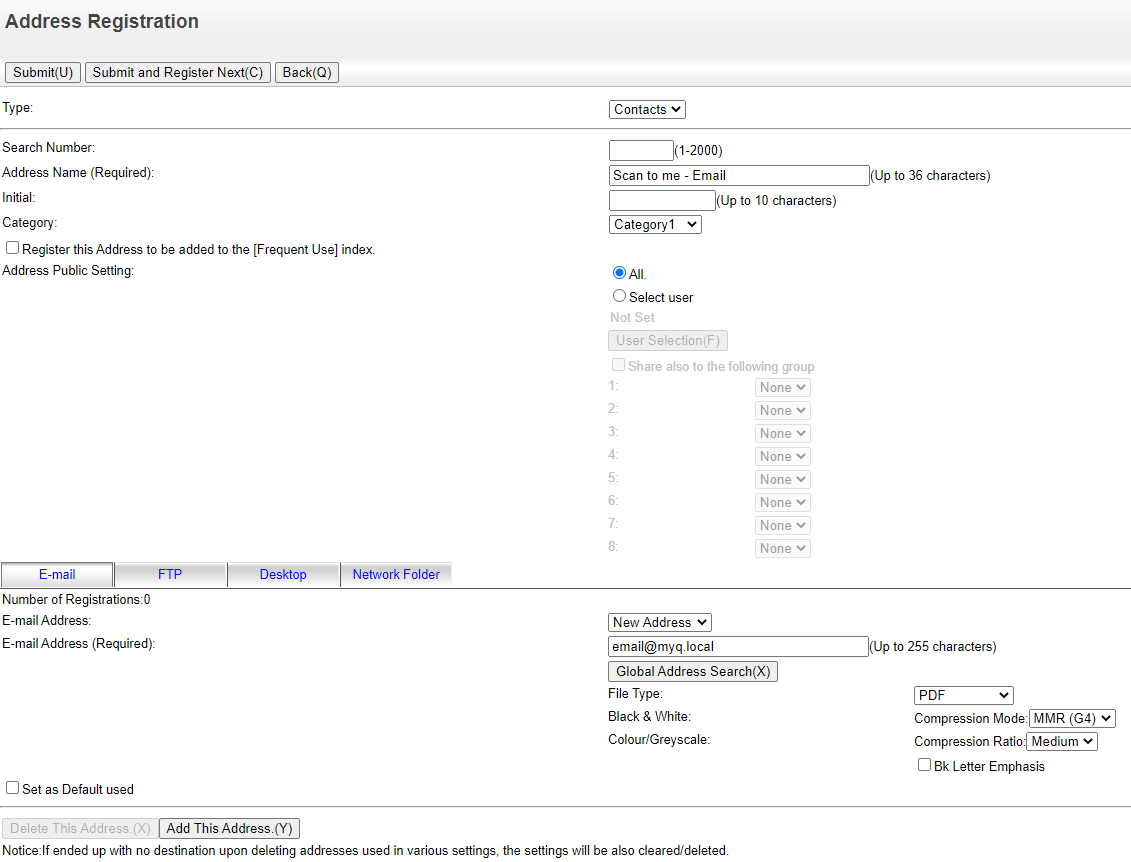
Klicken Sie auf Einreichen und registrieren Weiter(C).
Geben Sie einen Anzeigenamen ein (z. B. An mich scannen - Ordner) für den Kontakt in die Adresse Name (erforderlich) Feld. Geben Sie ein. folder@myq.local in die E-Mail Adresse (erforderlich) Feld. Im Adresse Öffentliche Einstellung Feldauswahl Alle.
Klicken Sie auf die Einreichen(U) Taste.
Erfolgreich erstellte Kontakte erscheinen nun in der Adressbuch.
Wenn Sie diese Ziele bereits in der Registerkarte Adressbuch in der Vergangenheit, stellen Sie sicher, dass die E-Mail Adresse und die Adresse Öffentliche Einstellung Optionen korrekt eingestellt sind.
So registrieren Sie das Standardziel auf der modernen Schnittstelle:
Melden Sie sich auf der Web-Benutzeroberfläche des Druckers als Administrator an (http://*IP-Adresse des Geräts*).
Klicken Sie auf Adressbuch im oberen Menü.
Klicken Sie auf die Hinzufügen(Y) Taste, um ein neues Ziel zu registrieren.
Geben Sie einen Anzeigenamen ein (z. B. An mich scannen - E-Mail) für den Kontakt in die Adresse Name (erforderlich) Feld. Geben Sie ein. email@myq.local in die E-Mail Adresse (erforderlich) Feld. Im Adresse Öffentliche Einstellung Feldauswahl Alle.
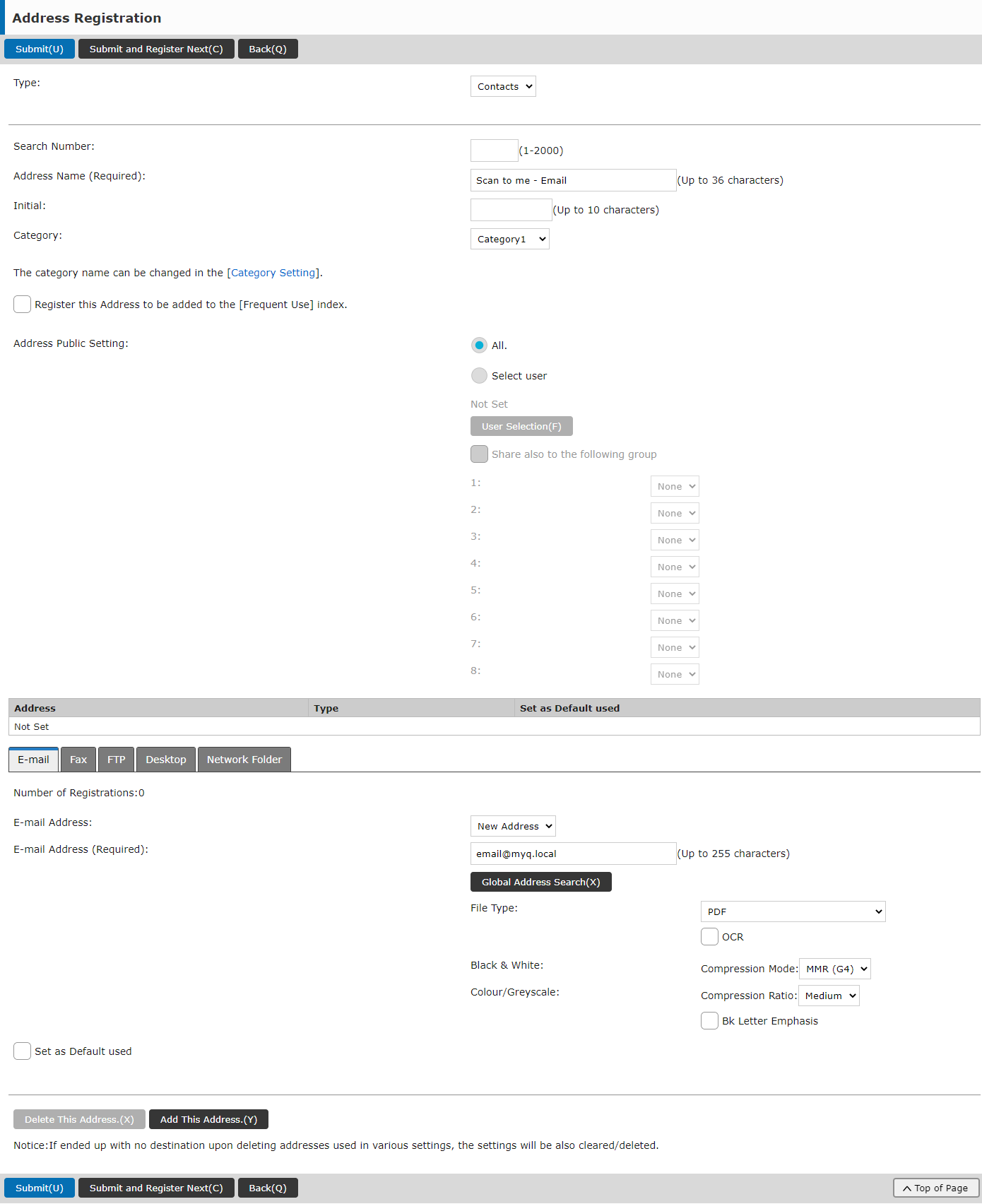
Klicken Sie auf Einreichen und registrieren Weiter(C).
Geben Sie einen Anzeigenamen ein (z. B. An mich scannen - Ordner) für den Kontakt in die Adresse Name (erforderlich) Feld. Geben Sie ein. folder@myq.local in die E-Mail Adresse (erforderlich) Feld. Im Adresse Öffentliche Einstellung Feldauswahl Alle.
Klicken Sie auf die Einreichen(U) Taste.
Erfolgreich erstellte Kontakte erscheinen nun in der Adressbuch.
Wenn Sie diese Ziele bereits in der Registerkarte Adressbuch in der Vergangenheit, stellen Sie sicher, dass die E-Mail Adresse und die Adresse Öffentliche Einstellung Optionen korrekt eingestellt sind.
.png)